グーグルはダウンしていますか? 確認(および修正)する方法は次のとおりです
公開: 2022-06-25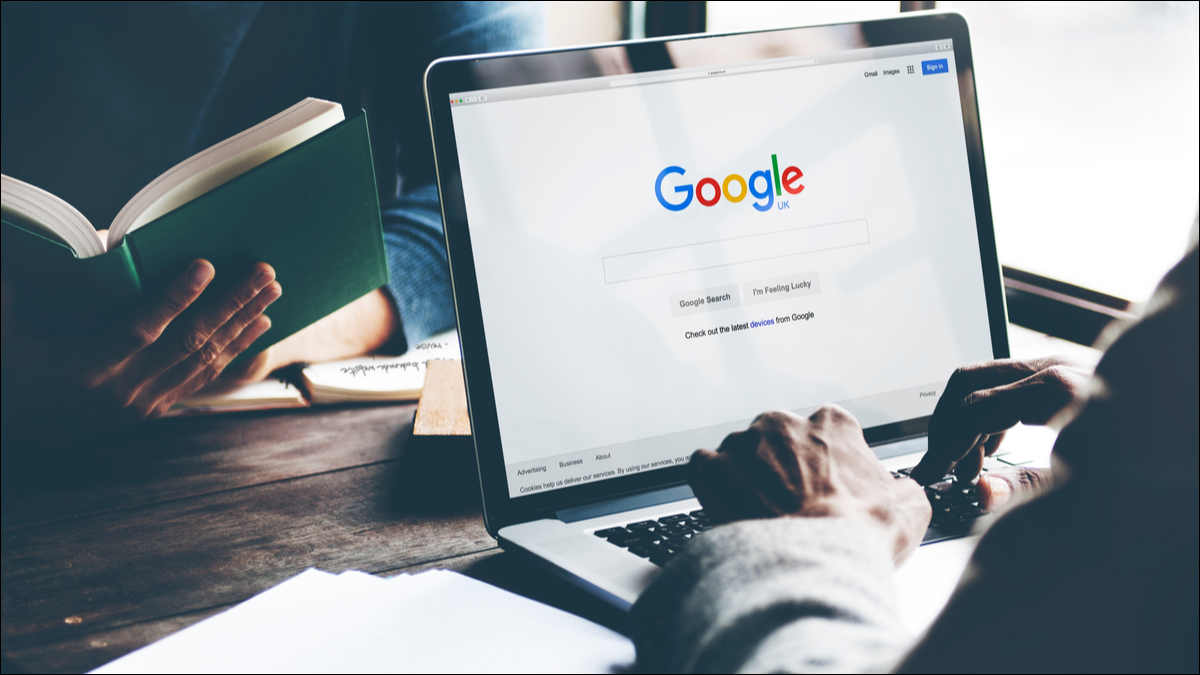
ありそうもないことですが、Googleでさえ時折停止を経験します。 他のGoogleサービスで独自の問題が発生しているときに、Google検索が動作する場合があります。 代わりに、問題があなたの側にある可能性もあります。
Googleが本当にダウンしているかどうかを確認する方法
それが起こる可能性はありますが、Googleが本当に利用できないことは非常にまれなことです。 最初に行うことは、DownForEveryoneOrJustMe、Down.com、IsItDownOrJustMeなどのツールを使用して再確認することです。 停止はお住まいの地域に限定される可能性があるため、これらのWebサイトでは異なる結果または誤った結果が表示される可能性があることに注意してください。
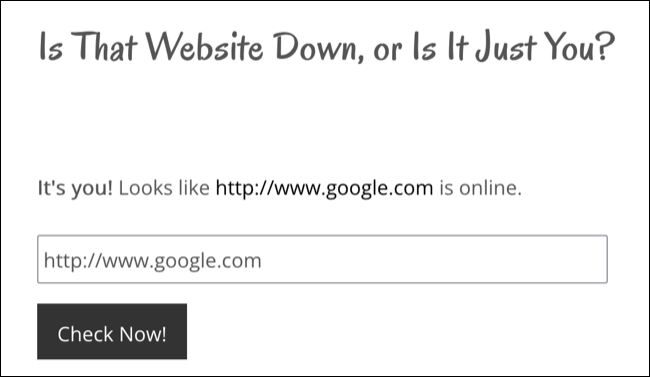
本当に停止していると思われる場合は、TwitterやRedditなどのソーシャルメディアWebサイトでいつでも確認できます。 この種のイベントはあまり頻繁に発生しないため、特にGoogleドライブやGmailなどのサービスにも影響している場合は、人々がそれについて話し合うでしょう。
問題はあなたの側にある可能性が高いので、いくつかの潜在的な救済策を見てみましょう。
Googleのサービスステータスページを確認する
より良い画像のために、Googleのワークスペースステータスダッシュボードには、GmailやGoogleドライブなどのアプリのステータスが表示されます。 特定の製品へのアクセスに問題がある場合は、ここから始めることをお勧めします。 何かがダウンしている場合は、問題が修正されるまで待って解決する必要があります。
別のブラウザ(またはアプリ)を試す
最初に試してみたいことの1つは、別のブラウザに切り替えることです。 Safariの問題、特にGoogle検索が永続的にハングするiCloudプライベートリレーの使用に問題があることに気づきました。 これらの問題はGoogleChromeやFirefoxでは発生しないため、複数のブラウザをインストールすることをお勧めするもう1つの例です。
ドキュメントやスプレッドシートなどのGoogleサービスは、通常Chromeで最適に機能しますが、ほとんどのブラウザは問題なく機能するはずです。 モバイルユーザーは、iOSおよびAndroidに対応するアプリを使用して、最良の結果を得ることができます。
iOSまたはAndroid用のGoogleアプリで問題が発生した場合は、アプリを強制終了するか、代わりにウェブブラウザを使用してみてください。 問題が解決しない場合は、アプリを更新または再インストールしてみてください。
デバイスを再起動します
コンピューターまたはスマートフォンの電源をオフにしてから再度オンにすることは、膨大な数の問題をすばやく修正する方法です。 検索または特定のGoogleサービスへのアクセスに問題がある場合は、デバイスを再起動して再試行してください。
関連:コンピュータを再起動すると多くの問題が解決するのはなぜですか?
別の接続タイプを試してください
インターネット接続が原因で問題が発生している場合は、別の接続タイプで接続してみてください。 自宅のワイヤレス接続でコンピューターに問題が発生した場合は、携帯電話でスマートフォンを使用して接続してみてください。
ホットスポットを作成し、セルラー接続を自宅のコンピューターと共有して、その方法で接続してみることもできます。これは、場合によっては一時的な修正として機能することがあります。
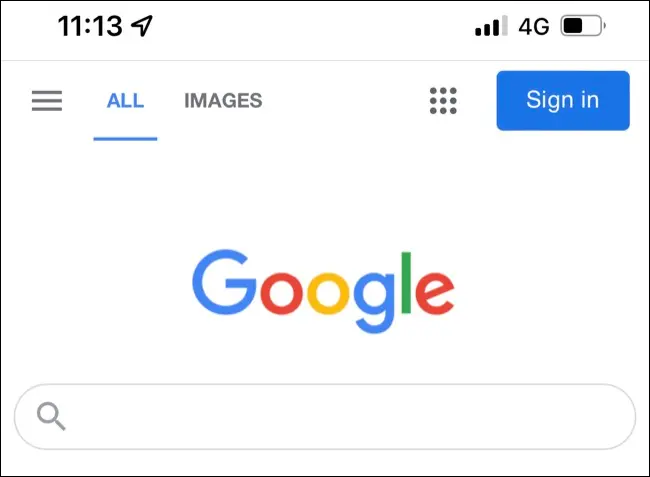
セルラーへの切り替えが機能する場合は、ネットワークハードウェア(ルーターとモデム)を完全に再起動して、問題が解決するかどうかを確認することをお勧めします。 ISPのサービスステータスページをチェックして、既知の問題が特定のサービスに影響を与えているかどうかを確認することもできます。
関連:インターネット接続が機能していませんか? 10トラブルシューティングのヒント

DNSサーバーの変更を検討してください
ドメインネームシステムは、ドメイン(howtogeek.comなど)とIPアドレスをリンクする一種の電話帳として機能します。 デフォルトでは、ISPのDNSサーバーを使用しますが、別のサーバーに簡単に変更できます。 切り替えた後は、Webブラウジングが高速になることもあります。
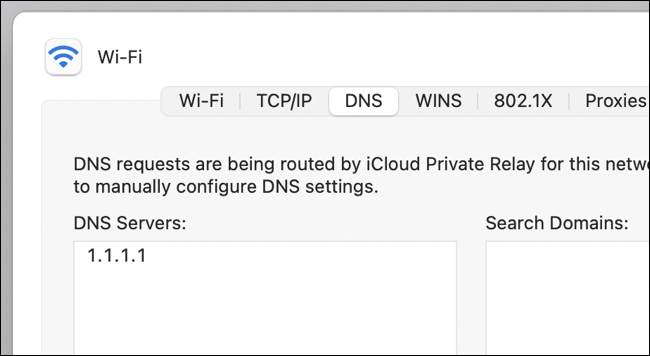
DNSサーバーの変更は非常に簡単で、Google Public DNS(8.8.8.8)またはCloudFlare(1.1.1.1)が適しています。
関連: DNSサーバーを変更するための究極のガイド
代替検索エンジンを使用する
問題がGoogleのサーバー、インターネット接続、またはソフトウェアの問題であるかどうか。 Google検索が機能しない場合は、問題が解決するまで別の検索エンジンを使用する必要があります。
DuckDuckGoは、プライバシーに重点を置いた代替検索エンジンです。 少しの努力でDuckDuckGoを使用してすべての検索を実行できますが、Googleのサービスとの緊密な統合を見逃すことになり、結果は確かにそれほど網羅的ではありません。 プライバシーが懸念される場合は、他にも検討したい検索エンジンがいくつかあります。
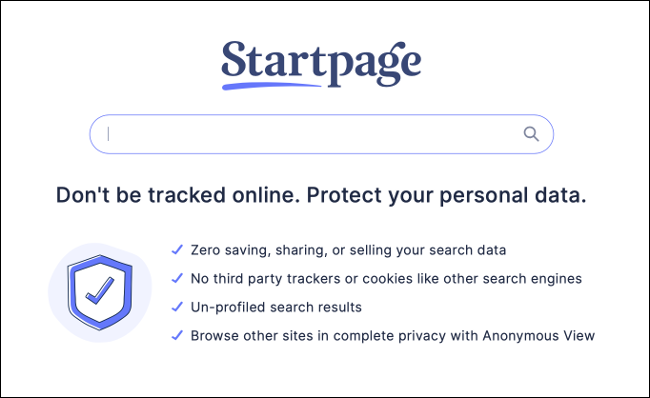
特にGoogleからの結果が必要な場合、StartpageはGoogleと独自の契約を結んでいるサービスです。 これにより、プライバシーの問題を追跡したり付随したりすることなく、Googleの結果を便乗させることができます。 このサービスは1対1の代替ではなく、結果は同じではなく、Googleの一連のサービスとの統合を見逃すことになります。 しかし、Googleはその中核でStartpageを強化しています。
MicrosoftのBing検索エンジンはおそらくGoogleに最も近いものです。 検索作業を別の大企業に頼ってもかまわない場合は、Bingに切り替える説得力のある理由がいくつかあります。 最も良い理由の1つは、Xbox Live、Amazonなどのサービスのクレジットを獲得できるMicrosoftRewardsを利用することです。
注意すべき点の1つは、頻繁に使用するWebサイト(このような)が検索エンジンとしてGoogleを使用していて、Google検索を使用できない場合、Webサイトの機能も影響を受ける可能性があることです。 代わりに、他の検索エンジンで「site:howtogeek.com」などの演算子を使用して、結果を特定のドメインに制限することができます。
Googleマップ、ドキュメントなどの代替サービスを使用する
Googleは膨大な数の追加サービスを運営しており、その多くは停止やお客様側の何らかの問題の影響を受ける可能性があります。 これには、Googleマップ、Googleドライブ、Gmailなどのアプリケーション、およびGoogleドキュメントやGoogleスプレッドシートなどの同社のブラウザベースのアプリスイートが含まれます。 Googleのエコシステムから抜け出すための代替アプリはたくさんあります。
マップについては、プライバシーを尊重することを約束するBingMapsまたはDuckDuckGoのAppleMapsを利用したマッピングの代替手段を試してください。 Apple Maps(MacまたはiOS用)やMaps.me(iOSおよびAndroid用)などのお気に入りの代替アプリであるOpenStreetMapもあります。
どうしてもGoogleのサービスにアクセスできない場合は、ドライブアプリを使用してデバイスにミラーリングされていない限り、ドライブに保存したデータにもアクセスできなくなります。 これは、クラウドに物を保存することに伴う潜在的な問題の1つです。
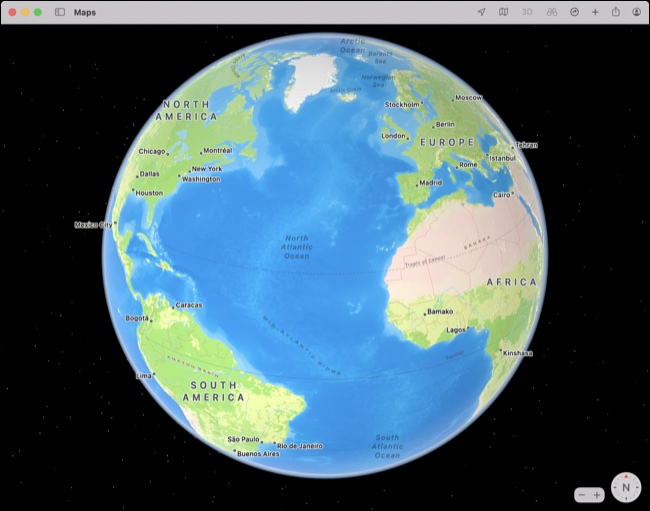
ワードプロセッサを一時的に使用するだけでよい場合は、オフラインおよびオンラインのテキスト編集アプリがたくさんあります。 LibreOfficeCalcやAppleNumbersなどのスプレッドシートツールについても同じことが言えます。
Gmailは、Googleの停止に関するもう1つの明らかな懸念事項です。 代わりにIMAP経由で通信する電子メールクライアント(iPhoneのApple Mailなど)をいつでも使用して、問題が厳密にWebバージョンに限定されているかどうかを確認できます。 ファーストパーティのGmailアプリも試してみる価値があるかもしれません。 ただし、Gmailがメールを受信しないことが唯一の問題である場合は、さらにいくつか試すことができます。
電子メールをオフラインで保存するデスクトップまたはモバイルの電子メールクライアントを使用している場合は、代わりにその方法で受信トレイのコンテンツにアクセスできる場合があります。 Gmailアカウントしか持っておらず、どうしてもメールを送信する必要がある場合は、代わりに別の無料メールサービスに登録することを検討してください。
Googleがダウンすることはめったにありません
ほとんどの場合、問題は独自のソフトウェアまたは接続にあります。 接続のトラブルシューティング手順のリストを実行して、それが役立つかどうかを確認し、tracerouteを使用して問題がどこにあるかを正確に把握し、ISPが原因であるかどうかを調べることができます。
関連:インターネットの問題? これがあなたのISPのせいであるかどうかを見分ける方法です

